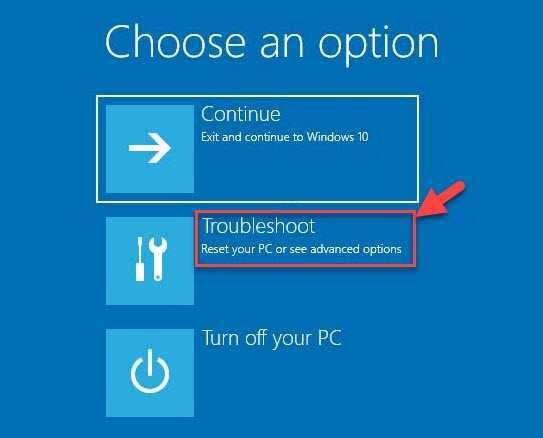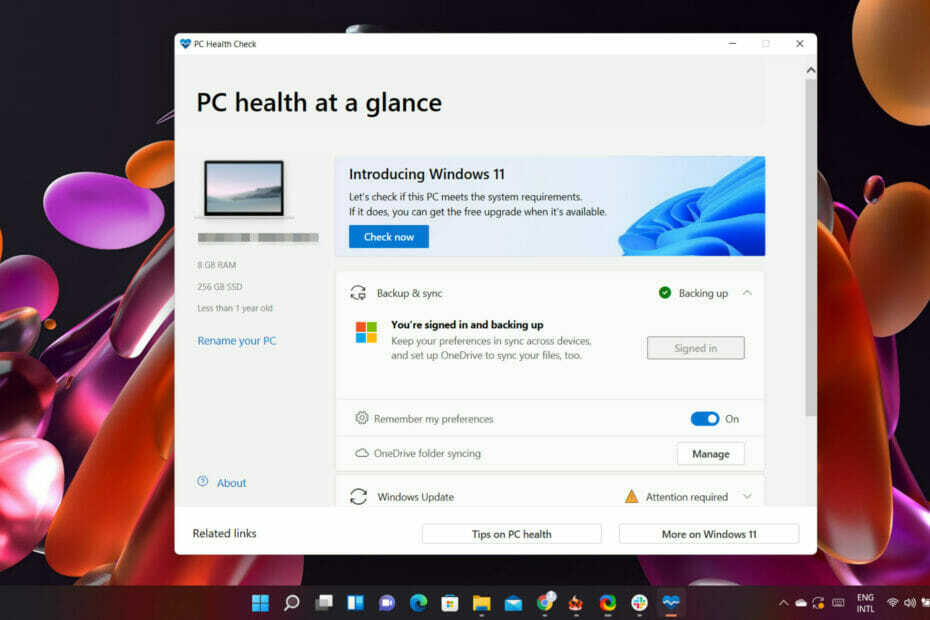- Неки корисници наводе да Виндовс 11 неће избацити екстерни чврсти диск чак ни након више покушаја.
- Често се ово може поправити поновним покретањем рачунара, али понекад је потребно да се мало боље упознате.
- Једна опција је да искључите кабл за напајање са чврстог диска, а затим га поново повежете, што може омогућити оперативном систему да га правилно избаци.
- Друга опција је да принудно зауставите све процесе који можда спречавају Виндовс да исправно уклони чврсти диск.

ИксИНСТАЛИРАЈТЕ КЛИКОМ НА ДАТОТЕКУ ЗА ПРЕУЗИМАЊЕ
Овај софтвер ће одржавати ваше драјвере у раду и тако вас чувати од уобичајених рачунарских грешака и кварова на хардверу. Проверите све своје драјвере сада у 3 једноставна корака:
- Преузмите ДриверФик (верификована датотека за преузимање).
- Кликните Започни скенирање да бисте пронашли све проблематичне драјвере.
- Кликните Ажурирајте драјвере да бисте добили нове верзије и избегли кварове у систему.
- ДриверФик је преузео 0 читаоци овог месеца.
Неки корисници пријављују да нису у могућности да безбедно избаце свој спољни чврсти диск на Виндовс 11. Ово може бити велики проблем за кориснике који користе екстерни чврсти диск за прављење резервних копија.
Ако ваш Виндовс 11 неће избацити ваш спољни чврсти диск (или било који други спољни медиј у том случају), то може бити веома фрустрирајуће. Ваш рачунар се може замрзнути, срушити или чак поново покренути када покушате да избаците спољни чврсти диск. На срећу, постоји неколико начина да се реши овај проблем.
Уклањање чврстог диска помоћу оперативног система Виндовс је прилично лако, али то морате учинити безбедно да бисте избегли оштећење података.
Ако не можете безбедно да избаците спољни чврсти диск или опција није доступна, можда постоје неки разлози. На пример, диск јединица је можда још увек у употреби (покушајте да затворите све апликације) или можда постоје застарели драјвери.
Овај чланак истиче неке од најважнијих узрока овог проблема и пружа брза решења која могу да реше проблем.
Зашто Виндовс 11 неће избацити спољни чврсти диск?
Ако ваш спољни чврсти диск није безбедно избачен, можда ћете добити поруку о грешци као што је Безбедно избацивање јачине звука није успело, Уређаји су пронађени или Дугме за избацивање на спољној диск јединици недостаје.
Виндовс 11 би могао да изда упозорење из два главна разлога:
- Диск садржи датотеке које се тренутно користе. Ако позадински процеси или апликације користе датотеке ускладиштене на спољном диску, то може изазвати проблем.
- УСБ драјвери на вашем систему су застарели или не раде.
Шта могу да урадим ако Виндовс 11 не избаци спољни чврсти диск?
1. Поново покрените рачунар
Поновно покретање рачунара је прва ствар коју треба узети у обзир када наиђете на овај проблем. Искључивањем рачунара затварају се све апликације и процеси трећих страна.
Укључујући и оне који приступају датотекама на спољном хард диску. Можете да избаците спољни диск када се систем поново покрене.
2. Ажурирајте УСБ драјвере
- Иди на Виндовс трака за претрагу и тип Менаџер уређаја. ХитЕнтер.

- Проширите Контролер универзалне серијске магистрале опција.
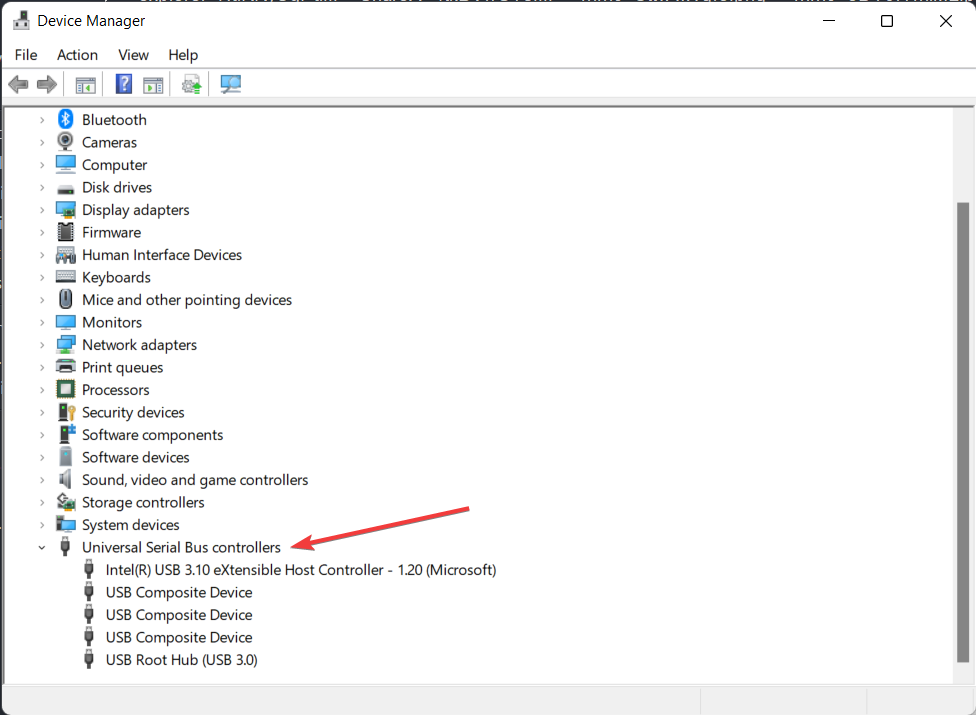
- Ако видите унос са а жута ексклакликните десним тастером миша на њу и изаберите Ажурирати драјвер.
Застарели или нетачни УСБ драјвери такође могу утицати на вашу способност да избаците диск из рачунара. Да бисте решили овај проблем, једноставно ажурирајте своје УСБ драјвере, а затим покушајте поново да избаците диск јединицу.
Такође можете ажурирати управљачке програме преко ДриверФик-а. То је моћан софтвер за ажурирање драјвера који вам омогућава да пронађете и преузмете најновије званичне драјвере за ваш рачунар.
Стручни савет: Неке проблеме са рачунаром је тешко решити, посебно када су у питању оштећена спремишта или Виндовс датотеке које недостају. Ако имате проблема да поправите грешку, ваш систем је можда делимично покварен. Препоручујемо да инсталирате Ресторо, алат који ће скенирати вашу машину и идентификовати у чему је грешка.
Кликните овде да преузмете и почнете да поправљате.
Чак вам може помоћи да их инсталирате аутоматски. Са интелигентним корисничким интерфејсом, ДриверФик је лак за навигацију и за почетнике и за напредне кориснике.
⇒Преузмите ДриверФик
3. Користите командну линију
- Притисните Виндовс + Рда отворите Покрени прозор дијалога.
- У Покрени прозор, тип ЦМД и ударио Ентер. Ово ће отворити узвишење Командна линија. прозор.

- Једном у Командна линија, копирајте и налепите следеће и притисните Ентер:
РунДлл32.еке схелл32.длл, Цонтрол_РунДЛЛ хотплуг.длл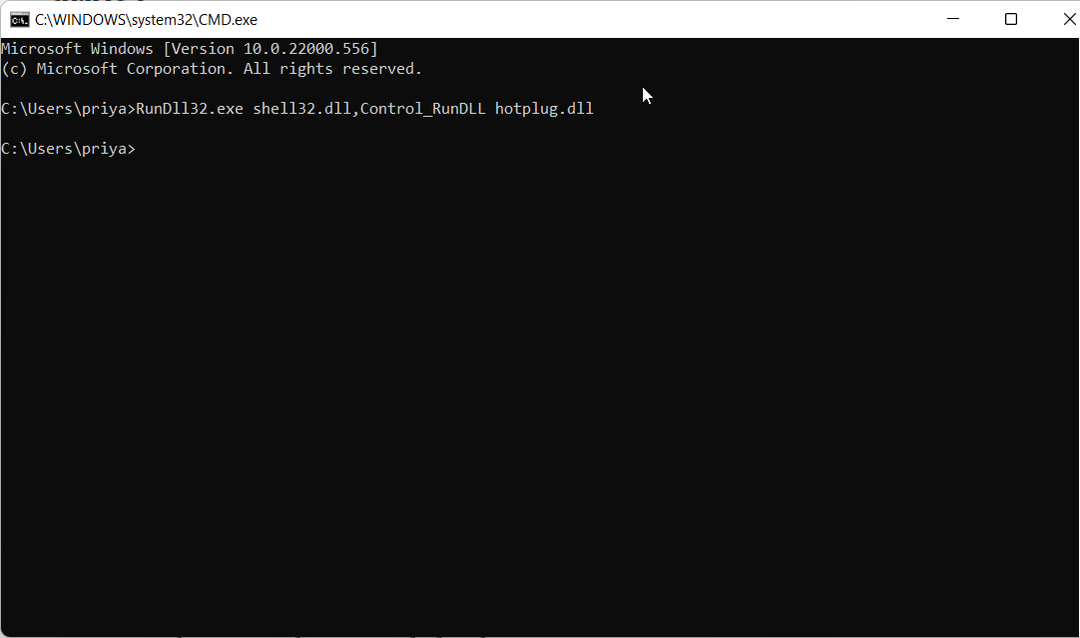
- Изаберите диск који желите да избаците и кликните Зауставити.
Можете лако да приступите услужном програму Сафели Ремове Хардваре преко командне линије. Ово би требало да отвори услужни програм за диск и омогући вам да безбедно избаците спољни чврсти диск.
4. Покрените Виндовс алатку за решавање проблема са хардвером и уређајима
- Идите на прозор дијалога Покрени, откуцајте ЦМД, и ударио Ентер.
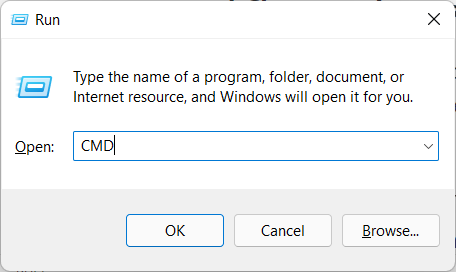
- У Командна линија прозор који се отвори, копирајте и налепите следеће и притисните Ентер:
мсдт.еке -ид ДевицеДиагностиц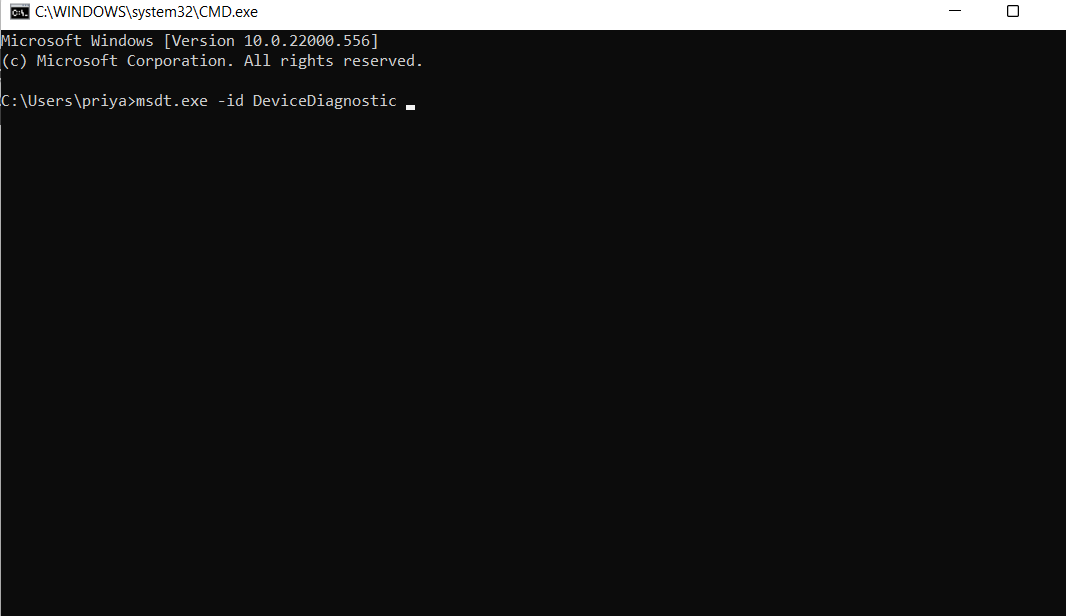
- Кликните Следећи да покренете алатку за решавање проблема.
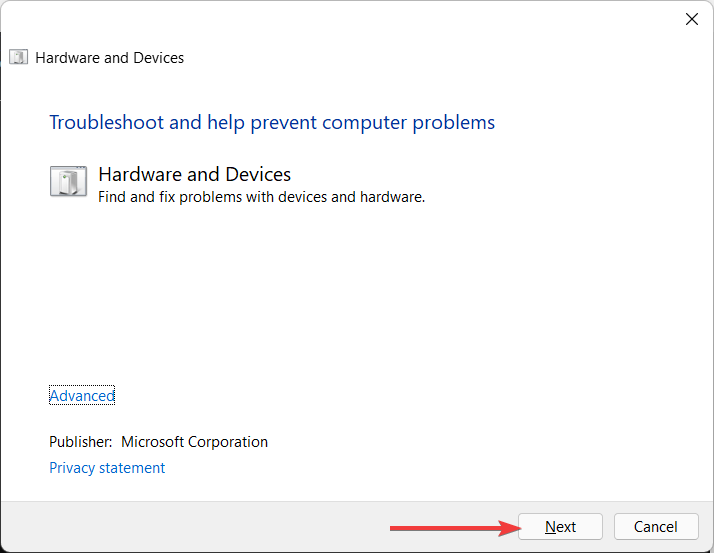
Виндовс алатка за решавање проблема са хардвером и уређајима дијагностикује уобичајене проблеме са рачунаром. Ако имате проблема са уклањањем спољног чврстог диска, алатка за решавање проблема може помоћи у решавању проблема.
5. Затворите покренуте задатке у Таск Манагер-у
- Иди до Виндовс трака за претрагу, тип Таск Манагер, и ударио Ентер.

- У Таск Манагер-у изаберите Процеси картицу и требало би да видите листу покренутих процеса.
- Кликните десним тастером миша на програм који изгледа да заузима превише ресурса и изаберите Заврши задатак.
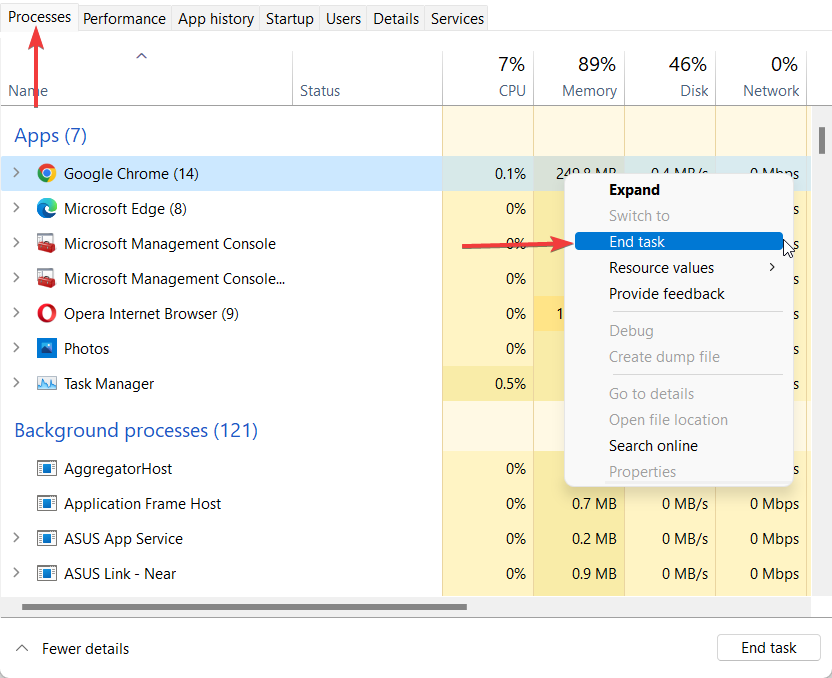
Ако икада нађете проблеме са избацивањем екстерне диск јединице, најбољи начин да то решите је да затворите све програме који су отворени у Таск Манагер-у.
- Виндовс 11 се неће поново покренути? Ево како можете да решите проблем
- Виндовс 11 не препознаје иПод? Ево шта треба да урадите
Да ли је безбедно уклонити диск без избацивања?
Прво, вреди напоменути да већину времена можете да искључите своје уређаје без безбедног избацивања. Проблеми могу настати тек када то почнемо да претварамо у навику.
Ако искључите УСБ уређај док се подаци уписују, може се оштетити. Штавише, може успорити многе операције на вашем рачунару или чак померати датотеке на којима сте можда радили сатима.
Горње две методе требале би да буду довољне да решите проблем са спољним чврстим дисковима који се не избацују у оперативном систему Виндовс 11.
Такође можете размотрити инсталирање најновијих Сурфаце ажурирања да би се поправили застарели драјвери.
Ако имате било каквих питања, јавите нам тако што ћете оставити коментар испод и ми ћемо покушати да вам помогнемо.
 Још увек имате проблема?Поправите их овим алатом:
Још увек имате проблема?Поправите их овим алатом:
- Преузмите овај алат за поправку рачунара оцењено одлично на ТрустПилот.цом (преузимање почиње на овој страници).
- Кликните Започни скенирање да бисте пронашли проблеме са Виндовс-ом који би могли да изазову проблеме са рачунаром.
- Кликните Поправи све да бисте решили проблеме са патентираним технологијама (Ексклузивни попуст за наше читаоце).
Ресторо је преузео 0 читаоци овог месеца.